Page 1
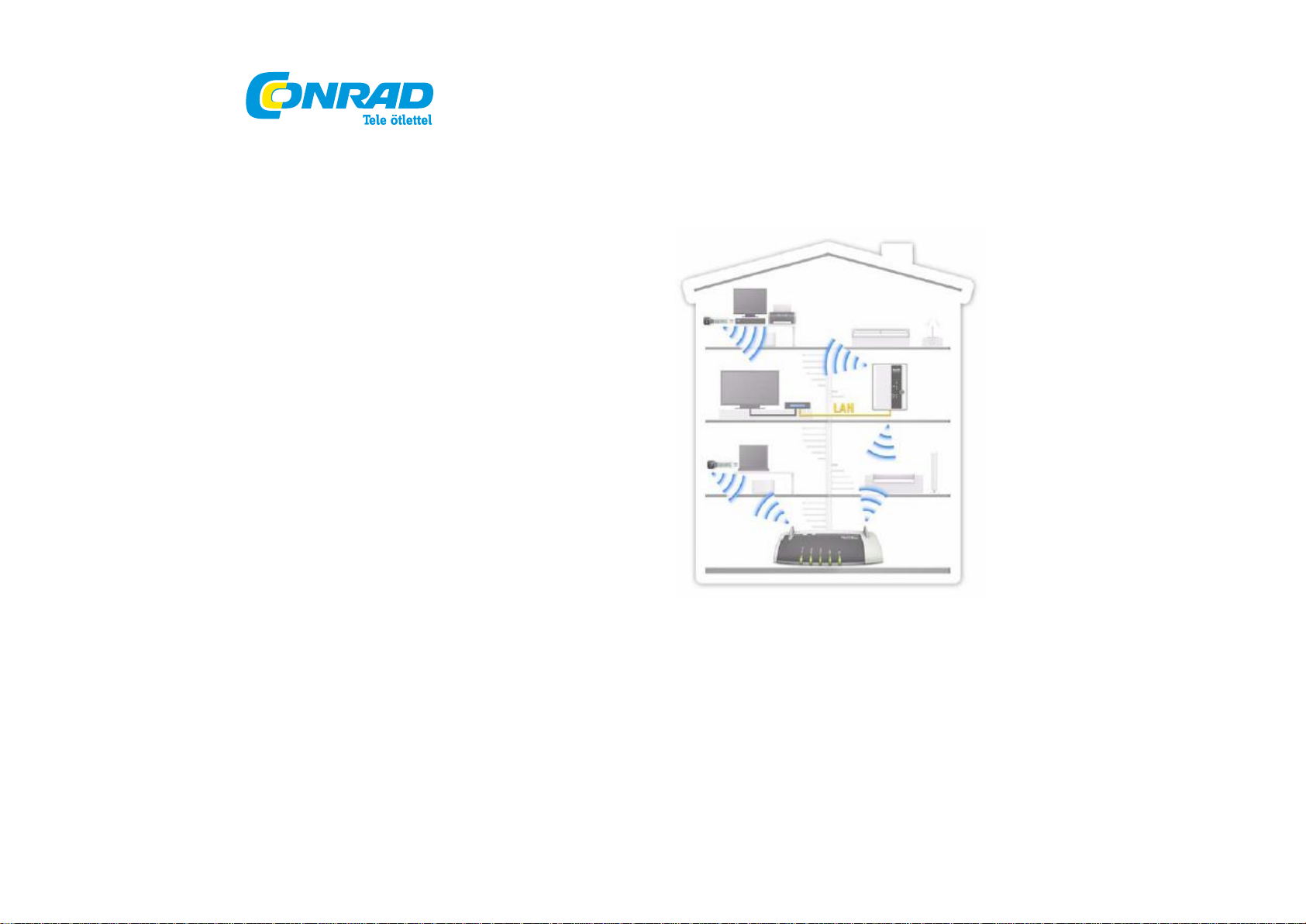
Conrad Szaküzlet 1067 Budapest, Teréz krt. 23. Tel: (061) 302-3588
Conrad Vevőszolgálat 1124 Budapest, Jagelló út 30. Tel: (061) 319-0250
FRITZ!WLAN 310 hatótáv növelő
Rendelési szám: 98 90 44
Ezt a dokumentációt és a hozzátartozó programokat (szoftver) szerzői jog védi.
Az AVM átruházza a szoftver nem kizárólagos használati jogát, amelyet kizárólag gépi kódformátumban enged át. Az
engedélyes csak egy másolatot készíthet a szoftverről, amely kizárólag biztonsági célokra használható fel (biztonsági
másolat).
Az AVM fenntartja magának a nem kifejezetten átruházott jogokat. Előzetes írásos beleegyezésünk nélkül, és a törvényileg
megengedett esetek kivételével nem szabad ezt a dokumentációt vagy a szoftvert
• kiváltképpen sokszorosítani, terjeszteni vagy egyéb módon nyilvánosan hozzáférhetővé tenni,
• szerkeszteni, visszafejteni, ellentétes irányban áttervezni, lefordítani, visszafordítani, vagy egyéb módon teljes egészében
vagy részletében megnyitni, majd sokszorosítani, terjeszteni vagy egyéb módon nyilvánosan hozzáférhetővé tenni.
A licencrendelkezések a FRITZ!WLAN Repeater 310 felhasználói felületén találhatók:
Nyissa meg a felhasználói felületet a később ismertetett módon, kattintson rá a jobbra fent látható kérdőjel-szimbólumra, és
nyissa meg a „Jogi tudnivalók“ szöveget.
Ezt a dokumentációt vagy a szoftvert a legnagyobb gondossággal készítettük el, és a technika legújabb szintjén ellenőriztük
helyességét. Az AVM-termék minőségéért, teljesítőképességéért, továbbá a leírása által megadott szolgáltatási területtől
eltérő célra való piacképességéért az AVM GmbH sem kifejezetten, sem hallgatólagosan nem vállal felelősséget. A licenc
megszerzője egyedül viseli a készülék használatából fakadó esetleges veszélyek és minőségcsökkenés kockázatát.
A dokumentáció vagy a szoftver használatából adódó közvetlen vagy közvetett károkért, továbbá a velejáró vagy
következményes károkért a gyártó csak szándékosság vagy durva gondatlanság esetén tehető felelőssé. A hardver vagy a
szoftver vagy az adatok közvetlen vagy közvetett hiba miatti vesztéségéért vagy sérüléséért, továbbá a dokumentációval
vagy a szoftverrel összefüggő költségekért (beleértve a telekommunikációs költségeket is), és az AVM által el nem végzett
hibás telepítésekért minden szavatossági igény kifejezetten kizárt.
A dokumentációban található információk és a szoftver minden külön értesítés nélkül megváltoztathatók a technikai fejlődés
érdekében.
Ezen eredeti termék gyártójaként a termékre gyártói garanciát nyújtunk.
© AVM GmbH 2011. Minden jog fenntartva.
Az AVM az interneten: www.avm.de
Védjegyek: Ha nincs másképp megadva, az összes megnevezett védjegy az AVM törvény által védett védjegye. Ez
különösen a terméknevekre és a logókra érvényes. A Microsoft, Windows és a Windows logó a Microsoft Corporation az
USA-ban és/vagy más országokban bejegyzett védjegye.
A Bluetooth a Bluetooth SIG, Inc. védjegye, és az AVM GmbH rendelkezik a licencével. Az összes többi termékmegnevezés
és cégnév a mindenkori tulajdonos védjegye.
I CSATLAKOZTATÁS ÉS KEZELÉS
1 Biztonság és bánásmód
A FRITZ!WLAN Repeater készülékkel való ügyködéskor vegye figyelmbe az alábbi biztonsági tudnivalókat saját maga és a
FRITZ!WLAN Repeater védelme érdekében.
• Ne hatolhasson be folyadék a FRITZ!WLAN Repeater belsejébe, mivel áramütés vagy rövidzár lehet a következménye.
• A FRITZ!WLAN Repeater épületeken belüli használatra alkalmas.
• Ne nyissa fel a FRITZ!WLAN Repeater házát. Az illetéktelen felnyitás és a szakszerűtlen javítás veszélyt idéz elő a
készülék felhasználója számára.
• Zivatar közben ne telepítse a FRITZ!WLAN Repeater készüléket.
• Zivatar alatt válassza le a FRITZ!WLAN Repeater készüléket a hálózatról.
• A FRITZ!WLAN Repeater hálózati dugóját egy száraz és pormentes, a közvetlen napsütés által nem érintett helyen lévő
konnektorba dugja be.
• Tartson elegendő távolságot a zavarforrásoktól, pl. mikrohullámú sütőtől, nagy fémházas elektromos készülékektől,
fűtőtestektől vagy falaktól.
2 A FRITZ!WLAN Repeater 310 áttekintése
A FRITZ!WLAN Repeater 310 kibővíti vezeték nélküli helyi hálózatának (WLAN) a vételkörzetét. A hálózat bővítéséhez a
FRITZ!WLAN Repeater (jelismétlő) néhány fogással beiktatható a vezeték nélküli helyi hálózatba egy WLAN-összeköttetés
útján.
Majd az alábbi készülékek köthetők össze a FRITZ!WLAN Repeater készülékkel, úgyhogy hozzáférésük lesz az Ön helyi
hálózatához, valamint az internethez:
• A WLAN-alapállomás hatókörzetének a szélén vagy azon kívül elhelyezkedő számítógépek és egyéb WLAN-ra alkalmas
készülékek,
• LAN-interfésszel rendelkező hálózatra alkalmas készülékek, pl. Blu-Ray lejátszó, műholdas-/TV-vevő, IP-kamera, nyomtató
vagy hálózati merevlemez.
A FRITZ!WLAN Repeater 310 egy vezeték nélküli
hálózatban.
2.1 A szállítás részei
• FRITZ!WLAN Repeater 310
• Egy nyomtatott rövid használati útmutató
2.2 Működési feltételek
A FRITZ!WLAN Repeater működtetéséhez az alábbi feltételeknek kell teljesülniük:
• A WLAN-alapállomásnak támogatnia kell az IEEE 802.11b/g/n szabványt, a 2,4 GHz- es sávban kell működnie (a WPS-
funkcióhoz: WPS-re alkalmas WLAN-alapállomás aktuális firmware-rel).
• Első üzembeállítás WPS nélkül: a WPA vagy WPA2 titkosítási szabványt támogató WLAN-kliens
• Első üzembeállítás WLAN-on keresztül: Kapcsolja ki a WLAN-alapállomás MAC címszűrőjét az összeköttetés
felépüléséhez, vagy pedig adja be a FRITZ!WLAN Repeater MAC-címét a szűrőbe kivételként.
• Első üzembeállítás online-varázslóval: Microsoft Windows 7, Windows Vista vagy Windows XP internet-hozzáféréssel
• WLAN-alapállomás vagy számítógép automatikus IP-címkiadással (DHCP)
• Internet-böngésző
3 A FRITZ!WLAN Repeater üzembeállítása
Page 2
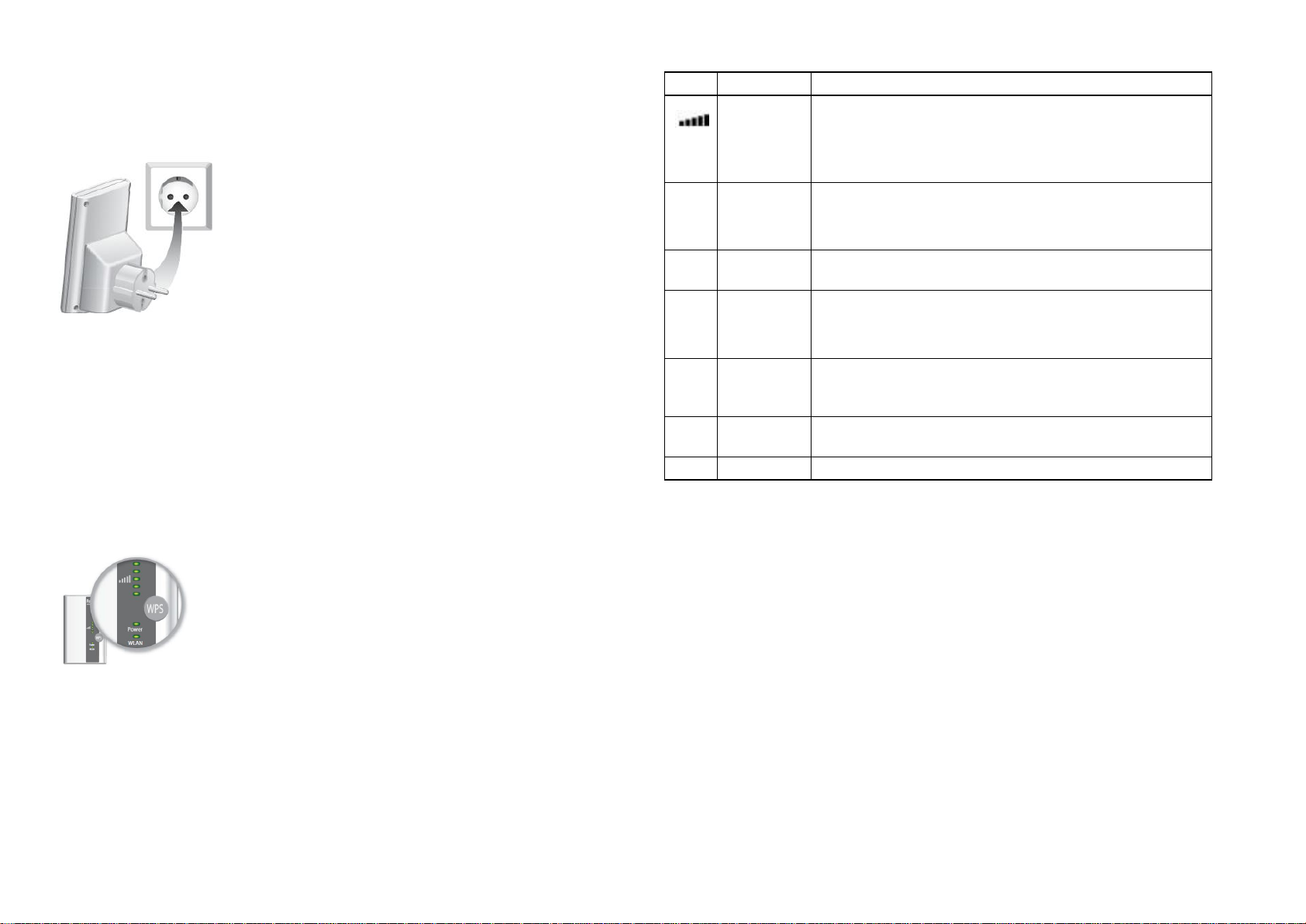
Mielőtt a FRITZ!WLAN Repeater 300E készülékkel bővíteni tudná a WLAN-alapállomás WLAN hálózatát, össze kell
LED
Állapot
Jelentés
Villog; maximum
5 LED világít
Nincs összeköttetés a WLAN-alapállomással. Minél több LED világít, annál jobb a
WLAN-alapállomás és a FRITZ!WLAN Repeater közötti WLAN-rádióösszeköttetés
jelerőssége.
Tápára
mellátá
s
(Power)
Villog
• A FRITZ!WLAN Repeater indítása folyik. • A FRITZ!WLAN Repeater firmware-je
frissítődik.
Világít
A FRITZ!WLAN Repeater üzemkész.
WLAN
Villog
• Átvételre kerülnek a WLAN-beállítások. • A vezeték nélküli hálózat bekapcsolódik
vagy kikapcsolódik. • A WPS végrehajtódik.
Gyorsan villog
A WPS-folyamat megszakadt: Kettőnél több WLAN-készüléken folyik egyszerre a
WPS végrehajtása. Ismételje meg a folyamatot.
Világít
A FRITZ!WLAN Repeater WLAN-modulja üzemkész.
Összes
Villog
A gyári beállítások visszaállítása megtörtént.
párosítania egymással a FRITZ!WLAN Repeater készüléket és a WLAN-alapállomást.
Ez a fejezet a FRITZ!WLAN Repeater üzembeállításához szükséges összes információt tartalmazza.
• Csatlakoztassa a FRITZ!WLAN Repeatert a hálózathoz (8. oldal).
• A FRITZ!WLAN Repeater nyomógombjai és világító diódái (9. oldal)
• A FRITZ!WLAN Repeater összekötése a WLAN-alapállomással (11. oldal)
A FRITZ!WLAN Repeater csatlakoztatása a tápáramforrásra
3.1 Csatlakoztatás a hálózatra
A FRITZ!WLAN Repeater csatlakoztatása a tápáramforrásra Csatlakoztassa a FRITZ!WLAN Repeatert egy hálózati
dugaszaljra. A dugaszalj kiválasztásának a szempontjai:
• A FRITZ!WLAN Repeater első üzembeállítása
A FRITZ!WLAN Repeater és a WLAN-alapállomás összekötéséhez válasszon egy, a WLAN-alapállomás közvetlen
közelében lévő dugaszaljat.
• A vezeték nélküli hálózat kibővítése
A FRITZ!WLAN Repeater akkor bővíti optimálisan a hálózat területét, ha egy olyan dugaszaljhoz csatlakoztatja, amely
félúton van a WLAN-alapállomás és azon készülékek között, amelyek számára kell kiterjeszteni a hálózatot.
3.2 Nyomógombok és világító diódák
A FRITZ!WLAN Repeater 310 előlapján lévő kezelőszervek segítségével az alábbi funkciókat lehet előhívni, továbbá
információkhoz jutni a készülék üzemállapotáról.
Előlap: LED-ek és nyomógombok
A következő funkciókat lehet közvetlenül a nyomógombok által kezelni:
Funkció nyomja meg legalább
WLAN bekapcsolása/kikapcsolása 1 másodpercig
WPS-gyorskapcsolat kiváltása 6 másodpercig
A Repeater visszaállítása a gyári beállításokra 15 másodpercig
A világító diódák a készülék üzemállapotáról tájékoztatnak:
3.3 Összeköttetés a WLAN-alapállomással
A FRITZ!WLAN Repeater 310 első üzembeállításához hozza létre az összeköttetést a WLAN-alapállomás és a
FRITZ!WLAN Repeater között. Erre az alábbi három módszer egyikét alkalmazza:
• WPS-gyorsösszeköttetés
• Online-varázsló
• Kézi összeköttetés
Az összeköttetés felépítése WPS-gyorsösszeköttetés által
WPS-szell (WiFi Protected Setup) egszerűen és gyorsan lehet biztonságos WLAN kapcsolatot létesíteni.
Az összeköttetésben résztvevő készülékeken ehhez telepítve kell lennie a legújabb firmwarenek és aktíválva kell lennie a
WPS-funkciónak. Vegye figyelembe az adott WLAN-alapállomás dokumentációját is.
Feltételek
Ahhoz, hogy a FRITZ!WLAN Repeatert a WPS segítségével össze lehessen kötni a WLAN-alapállomással, a következő
feltételeknek kell teljesülniük:
• Az összeköttetésben résztvevő készülékeknek WPS-re alkalmasnak kell lenniük, és aktíválva kell lennie rajtuk a WPS-
funkciónak.
A legújabb FRITZ!Box állomásokban a WPS standard módon aktív, a régebbi típusok esetében aktíválnia kell a WPS-PushButton (nyomógombos) módszert a felhasználói felületen a „WLAN / Sicherheit / WPS - Schnellverbindung“
(WLAN/biztonság/WPS-gyorsösszeköttetés) útvonalon.
• A WLAN-alapállomásnak a WPA vagy a WPA2 titkosítási szabványt kell alkalmaznia.
• A WLAN-alapállomás SSID-je (hálózatnév) legyen „látható“-nak beállítva. Egy FRITZ!Box esetében ez leszállításkor már
így van.
• Ha aktív a WLAN-alapállomás MAC-címszűrője, a FRITZ!WLAN Repeater MAC-címének ott kivételként kell szerepelnie.
Vagy pedig átmenetileg inaktívvá teheti a MAC-címszűrőt az összeköttetés felépítésének az idejére.
A FRITZ!WLAN Repeater összekötése a FRITZ!Box alapállomással WPS segítségével
Page 3
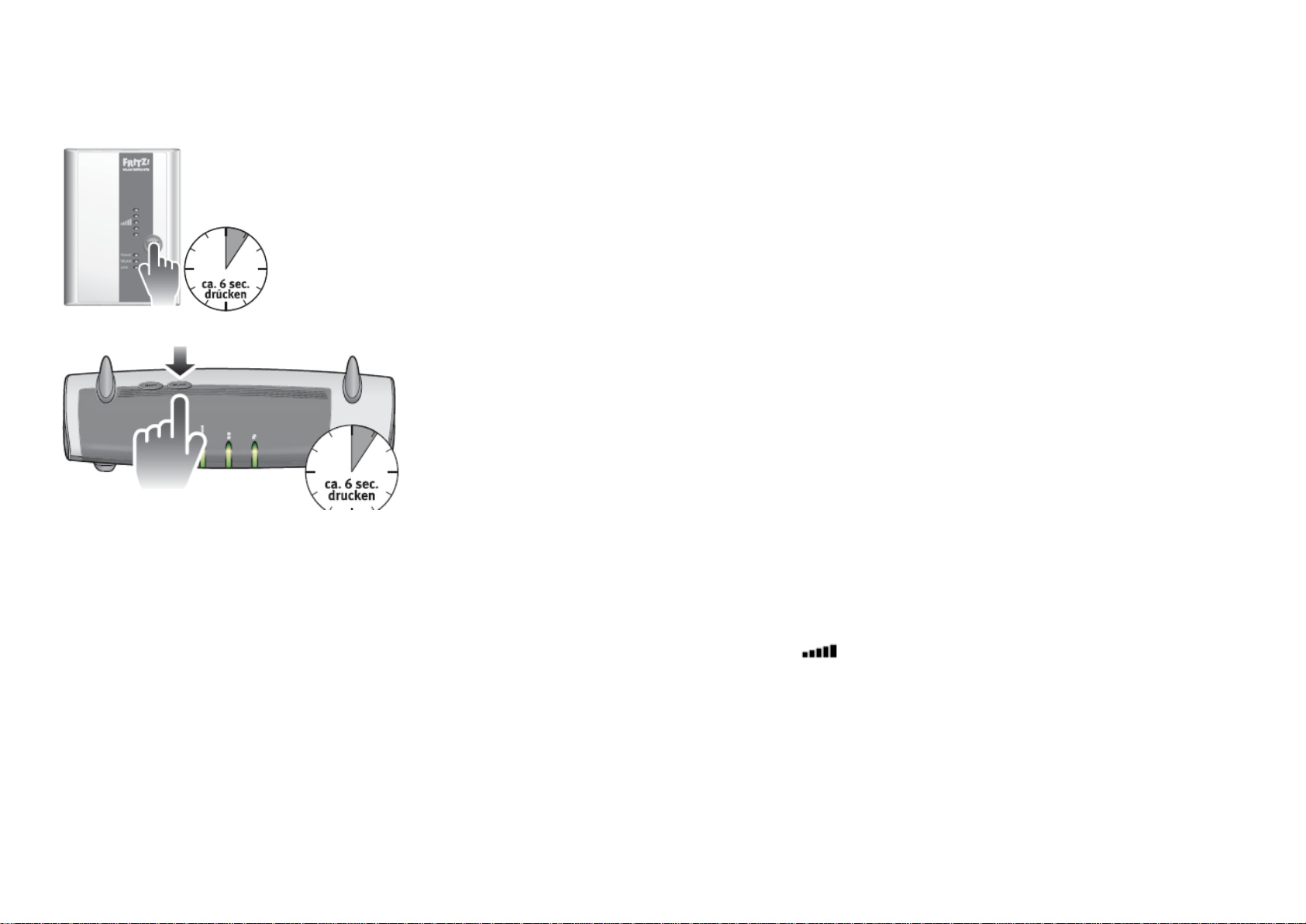
Más gyártók WPS-re alkalmas WLAN-alapállomásai esetében ugyancsak az alábbiak, vagy az adott készülék
dokumentációja szerint kell eljárni.
1. Csatlakoztassa a FRITZ!WLAN Repeatert egy közvetlen közelében lévő dugaszaljba.
2. Addig tartsa megnyomva a WPS-nyomógombot a FRITZ!WLAN Repeateren, amíg a „WLAN“ világító dióda el nem kezd
villogni (legalább 6 másodpercig).
3. Nyomja meg most két percen belül a FRITZ!Box alapállomás WLAN nyomógombját, és tartsa addig megnyomva, amíg a
FRITZ!Boxon lévő „WLAN“ világító dióda ugyancsak el nem kezd villogni (kb. 6 másodpercig).
4. A FRITZ!WLAN Repeater átveszi a FRITZ!Box biztonsági beállításait. Amint befejeződött a folyamat, mindkét készüléken
folyamatosan kezd el világítani a „WLAN“ világító dióda.
5. A FRITZ!Box és a FRITZ!WLAN Repeater automatikusan összakapcsolódnak. Ezután már a FRITZ!WLAN Repeater
ugyanazzal a biztonsági beállítással elérhető a WLAN vezetéknélküli hálózatban, mint a FRITZ!Box alapállomás (SSID és
hálózati kulcs).
Most már egy biztonságos összeköttetés létezik a készülékek között.
A WPS-gyorsösszeköttetés sikeresen lezárult.
Az összeköttetés felépítése az online-varázsló segítségével.
Ha számítógépén a Windows 7, Windows Vista vagy a Windows XP van alkalmazásban, akkor a kényelmes online-varázsló
támogatja a FRITZ!WLAN Repeater csatlakoztatását és telepítését.
Ezt a módszert alkalmazza akkor is, ha a WLAN-alapállomása nem rendelkezik WPS-el.
Feltételek
Használja a kényelmes online-varázslót, hogy lépésről lépésre vezesse a FRITZ!WLAN Repeater első üzembeállításának a
csatlakoztatási és telepítési lépésein át. Ehhez az alábbi feltételeknek kell teljesülniük:
• Számítógépén a Windows 7, Vista vagy XP, legalább a Service Pack 2-vel együtt legyen telepítve.
• Rendelkeznie kell internet-hozzáféréssel.
• A WLAN-alapállomás SSID-je (hálózatnév) legyen „látható“-nak beállítva. Egy FRITZ!Box esetében ez leszállításkor már
így van.
• Ha aktív a WLAN-alapállomás MAC-címszűrője, a FRITZ!WLAN Repeater MAC-címének ott kivételként kell szerepelnie.
Vagy pedig átmenetileg inaktívvá teheti a MAC-címszűrőt az összeköttetés felépítésének az idejére.
A FRITZ!WLAN Repeater összekötése a FRITZ!Box alapállomással
1. Csatlakoztassa a FRITZ!WLAN Repeatert egy, a FRITZ!Box közvetlen közelében lévő dugaszaljba.
2. Nyisson meg a számítógépén egy internet-böngészőt.
3. Adja be a címsorba a www.avm.de/repeater címet.
4. Töltse le az online-varázslót a FRITZ!WLAN Repeater 300E számára számítógépére.
5. Indítsa el a varázslót, és kövesse a képernyőn megjelenő utasításait.
Miután befejezte a varázsló segítségével a FRITZ!WLAN Repeater első üzembeállítását, automatikusan létrejött egy
biztonságos WLAN-összeköttetés a FRITZ!Box és a FRITZ!WLAN Repeater között.
Hogyan iktathatja be optimálisan a FRITZ!WLAN Repeatert a WLAN vezetéknélküli hálózatba?
Az összeköttetés felépítése kézileg
A WLAN-összeköttetés feltételei
Ahhoz, hogy a FRITZ!WLAN Repeatert kézileg egy WLAN-on keresztül kösse össze a WLAN-alapállomással, a következő
feltételnek kell teljesülnie:
• Számítógépének rendelkeznie kell egy WLAN-klienssel.
• A WLAN-kliensnek az első üzembeállításkor támogatnia kell a WPA titkosítási szabványt.
A FRITZ!WLAN Repeater összekötése a FRITZ!Box állomással WLAN-on keresztül Keres, talál és összeköt – ebben a
három szakaszban megy végbe a FRITZ!WLAN Repeater és a WLAN-alapállomás közötti kézi összeköttetés.
1. Csatlakoztassa a FRITZ!WLAN Repeatert egy, a FRITZ!Box közvetlen közelében lévő dugaszaljba.
2. Indítsa el számtógépén a WLAN-kliens felhasználói programot, és indítsa el a WLAN környezetkeresést.
3. Válassza ki a WLAN-környezetkeresés eredménylistájából a „FRITZ!WLAN Repeater 310“ nevű hálózatot.
4. Adjon be WPA/WPA2-kódként „00000000“-t (8-szor nulla). A FRITZ!WLAN Repeater bejelentkezik.
5. Nyisson meg a számítógépén egy internet-böngészőt, és adja be a címsorba a fritz.repeater címszót.
A FRITZ!WLAN Repeater beállító varázslója megnyílik, és végigvezet az összes további beállítási lépésen.
Miután befejezte a FRITZ!WLAN Repeater első üzembeállítását, automatikusan létrejött egy biztonságos WLANösszeköttetés a FRITZ!Box és a FRITZ!WLAN Repeater között.
A
4 A WLAN vezeték nélküli hálózat hatótávjának növelése
Ez a fejezet leírja, hogyan lehet a WLAN hálózatot a FRITZ!WLAN hatótáv növelővel megnövelni.
4.1 Készülékek bevonása a WLAN vezeték nélküli hálózatba
Ha már összehozta a FRITZ!WLAN Repeatert a WLAN-alapállomással, használhatja már arra, hogy bevonjon
számítógépeket és más WLAN-ra alkalmas hálózati készülékeket a meglévő WLAN-hálózatba.
A FRITZ!WLAN Repeater elhelyezése
A FRITZ!WLAN Repeater optimális helyéül válasszon egy, a WLAN-alapállomás és a bevonni kívánt készülékek között
félúton lévő dugaszaljat.
Figyeljen a felállítási hely keresésekor az esetleges árnyékoló hatású épületi adottságokra: A FRITZ!WLAN Repeater által
kiterjesztett rádiójel nem lehet jobb, mint amelyet fogad. A LED-ek mutatják itt a WLAN-alapállomás és a FRITZ!WLAN
Repeater közötti jel jóságát.
WLAN-biztonsági beállítások
A FRITZ!WLAN Repeater gyárilag úgy van beállítva, hogy a WLAN-alapállomással történő első összeköttetéskor
automatikusan átvegye a WLAN-alapállomás WLAN-biztonsági beállításait. Vagyis a FRITZ!WLAN Repeater az első
üzembeállítása után a WLAN-alapállomáséval azonos hálózati névvel (SSID) és hálózati kulccsal lesz elérhető a WLAN-
hálózat.
A WLAN-összeköttetés létrehozása
Számítógépének vagy más WLAN-ra alkalmas hálózati készüléknek a WLAN-hálózatba való bevonásához a következőket
kell tennie:
1. Indítsa el számítógépén a WLAN-kliens felhasználói programot, és indítsa el a WLAN környezeti keresést.
2. A WLAN környezeti keresésnek az eredménylistájából válassza ki a WLAN-alapállomás hálózatát.
A hálózat nevét (SSID) a FRITZ!WLAN Repeater felhasználói felületén találja meg a „WLAN / Funkeinstellungen“ (hálózati
beállítások) útvonalon.
Page 4

3. Adja be a WLAN-alapállomás hálózati kulcsát.
A hálózati kulcsot a FRITZ!WLAN Repeater felhasználói felületén a „WLAN / Funknetzauswahl / Sicherheit“ (.../hálózat
kiválasztása / biztonság) útvonalon találja meg.
4. A készülékek közötti WLAN-összeköttetés automatikusan felépül.
5 A FRITZ!WLAN Repeater kezelése
A FRITZ!WLAN Repeater alapfunkcióit, pl. a WLAN-modul vagy a WPS bekapcsolását és kikapcsolását, közvetlenül
kezelheti a „WPS“ nyomógomb által.
A FRITZ!WLAN Repeater összes többi beállítását a készülék felhasználói felületén végezheti el.
A FRITZ!WLAN Repeater felhasználói felületére bármelyik, a FRITZ!WLAN Repeaterrel vagy a WLAN-alapállomással
összeköttetésben lévő számítógépről eljuthat.
1. Nyisson meg egy internet-böngészőt a számítógépén.
2. Adja be a címsorba a fritz.repeater címszót.
A felhasználói felület felhívása a böngészőben Megnyílik a FRITZ!WLAN Repeater felhasználói felülete.
Itt beadhat egy jelszót, hogy megvédje a FRITZ!WLAN Repeater beállításait az illetéktelen beavatkozásoktól, továbbá
elvégezheti az összes kívánt beállítást.
Majd az „Übernehmen“ (átvesz) szövegre rákattintva tárolja a
változtatásokat. A „Hilfe“ (súgó) részletes kezelési tudnivalókat közölhet.
Firmware frissítés
Az AVM az interneten ingyenesen elérhetővé teszi a FRITZ!WLAN firmware-jének frissítéseit. A firmware egy olyan szoftver
,ami a repeater összes funkcióját vezérli.
A repeater felhasználói felületén található segédprogram segítségével ellenőrizheti, hogy rendelkezésre áll-e új frissítés.
Amennyiben rendelkezésre áll a segédprogram elvezeti a frissítés letöltését tartalmazó weboldalra.
A firmware frissítéséhez kattintson a „Firmware update jetzt starten” linkre, és a telepítés megkezdődik. Frissítés közben
villog az üzemállapotot jelző LED. Ne kapcsolja ki a készüléket a frissítés közben!
6 Hibaelhárítás
Ha problémái vannak a FRITZ!WLAN Repeaterrel, próbálja meg a hibát az alábbi információk segítségével saját maga
elhárítani.
6.1 A táplálás vizsgálata
Nem világítanak a FRITZ!WLAN Repeater világítódiódái.
A FRITZ!WLAN Repeater nem kap tápfeszültséget.
• Vizsgálja meg, hogy helyesen van-e csatlakoztatva a FRITZ!WLAN Repeater.
• Vizsgálja meg, hogy van-e feszültség abban a dugaszaljban, amelybe a FRITZ!WLAN Repeater be van dugva. Használjon
erre egy olyan készüléket, amelyről tudja, hogy működik, például egy íróasztallámpát.
6.2 Korlátozott a hozzáférés
Nem jeleníthető meg a FRITZ!WLAN Repeater felhasználói felülete az internet-böngészőn.
A FRITZ!WLAN Repeater nem érhető el a fritz.repeater címen.
Segítség
Nyissa meg WLAN-alapállomáson a hálózat-áttekintést, és vizsgálja meg a FRITZ!WLAN Repeater IP-címét. Jegyezze fel
az ott megadott IP-címet, nyisson meg egy új ablakot az internet-böngészőben, és adja be a címsorba ezt az IP-címet.
Nyomja meg „Enter“ gombot. Most megnyílik a FRITZ!WLAN Repeater felhasználói felülete.
Ha megszűnt az összeköttetés a WLAN-alapállomással, a FRITZ!WLAN Repeater elérhető a http://192.168.178.2 IP-címén.
Nem férhetők hozzá a hálózat többi készülékei.
Ok
A készülékek nincsenek beállítva az automatikus IP-cím kiadásra.
Segítség
Vizsgálja meg a TCP/IP tulajdonságait. További információkat találhat a WLAN-alapállomás dokumentációjában.
Ok
A készülékek nincsenek rákötve a TCP/IP-re.
Segítség
Vizsgálja meg az adott készülék hálózati kártyájának a hálózatra kötött voltát. További információkat találhat a WLANalapállomás dokumentációjában.
Ok
A készülékeken egy tűzfal működik.
Segítség
Engedélyezze a tűzfalban a hálózati hozzáférést.
6.3 Nem hozható létre a WLAN-összeköttetés
Nem hozható létre a WLAN-összeköttetés a FRITZ!WLAN Repeater és a WLAN-alapállomás között.
Ok
A FRITZ!WLAN Repeater a WLAN-alapállomás vételkörzetén kívül van.
Segítség
Csökkentse le a két készülék közötti távolságot.
Csatlakoztassa ehhez a FRITZ!WLAN Repeatert egy másik helyen, és indítsa újra.
Ok
Nem sikerült az automatikus összeköttetés a WLAN-alapállomással a WPS útján (11. oldal).
Segítség
Indítsa újra a WPS-eljárást.
Ok
A WPS inaktív a WLAN-alapállomáson.
Segítség
Telepítse az aktuális firmwaret a WLAN-alapállomásra, majd aktiválja a WPS-funkciót a WLAN-alapállomás felhasználói
felületén. Arra is figyeljen, hogy a WLAN-alapállomás SSID-je (hálózati név) a WPS-folyamat számára láthatónak legyen
beállítva.
Ok
A WLAN-alapállomás titkosítása WEP-re vagy titkosítatlanra van beállítva. A WPS csak WPA/WPA2 titkosítással
használható.
Segítség
A WLAN-alapállomás felhasználói felületén állítsa be a titkosítást WPA/WPA2-vel.
Ok
Inaktiválva van a WLAN-funkció a WLAN-alapállomáson.
Segítség
Aktiválja a WLAN-funkciót.
Nem hozható létre a WLAN-összeköttetés a FRITZ!WLAN Repeater és a számítógép között.
Ok
Nem üzemkész a WLAN-modul a számítógépen.
Segítség
Néhány notebookba beépített WLAN-modult a notebookon lévő kapcsolóval be kell kapcsolni. Vizsgálja meg, hogy aktív-e a
WLAN-funkció.
Ok
A számítógép a FRITZ!WLAN Repeater vételkörzetén kívül van elhelyezve.
Page 5

Segítség
Csökkentse le a számítógép és a FRITZ!WLAN Repeater közötti távolságot.
Ok
Nincs még összekötve egymással a FRITZ!WLAN Repeater és a WLAN-alapállomás.
Segítség
Vegye figyelembe az "Összeköttetés a WLAN-alapállomással" c. fejezet információit.
Ok
A FRITZ!WLAN Repeater titkosítási módszere nem egyezik meg a számítógép WLAN-klienséével.
Segítség
A FRITZ!WLAN Repeaternek a WPS-funkcióval történő első üzembeállításakor a WLAN-kliensnek kompatibilisnek kell
lennie a WPA/WPA2 titkosítási móddal. Vizsgálja meg, hogy melyik titkosítási módot támogatja a WLAN-kliense, és állítsa
be a WLAN-kliensén a WPA/WPA2 titkosítási módot.
Ok
Nem köthető össze egymással a FRITZ!WLAN Repeater és a WLAN-kliens a WPS által.
Segítség
Vizsgálja meg, hogy aktiválva van-e a WLAN-kliens WPS-funkciója. A WPS használatához a WLAN-kliensnek a WPA vagy a
WPA2 titkosítási szabványt kell alkalmaznia. Vizsgálja meg, hogy melyik titkosítási módot támogatja a WLAN-kliense, és
állítsa be a WLAN-kliensén a WPA/WPA2 titkosítási módot. Arra is figyeljen, hogy a WLAN-alapállomás SSID-je (hálózati
név) a WPS-folyamat számára láthatónak legyen beállítva, és a MAC-címszűrő inaktiválva legyen.
Ok
A FRITZ!WLAN Repeater és a WLAN-alapállomás közelében működő másik WLAN-hálózat zavarokat okoz.
Segítség
Teszteljen egy másik rádiócsatornát. Lehetőleg úgy állítsa be a WLAN-alapállomását, hogy automatikusan keressen egy
alkalmas csatornát. A FRITZ!WLAN Repeater ekkor automatikusan követi a WLAN-alapállomáson beállított csatornát.
Ok
A WLAN-alapállomás MAC-címszűrője aktív, és a FRITZ!WLAN Repeater nincs kivételként beállítva a WLAN-alapállomás
MAC-címlistájában.
Segítség
Adja be a FRITZ!WLAN Repeater MAC-címét kivételként a WLAN-alapállomás MAC-címszűrőjébe.
6.4 Nem lehetséges a bejelentkezés
A FRITZ!WLAN Repeater nem jelenthető be a WLAN-alapállomásra.
Ok
A WLAN-alapállomáson az SSID „rejtett“-ként van beállítva.
Segítség
Kapcsolja az SSID-t „látható“-nak.
A WPS-funkcióval történő bejelentkezéshez az SSID-nek láthatónak kell lennie. Sikeres bejelentkezés után a WLAN-
alapállomás SSID-jét ismét elrejtheti.
Ok
A WLAN-alapállomás MAC-címszűrője aktív, és a FRITZ!WLAN Repeater nincs kivételként beadva.
Segítség
Adja be a FRITZ!WLAN Repeater MAC-címét kivételként a WLAN-alapállomás MAC-címszűrőjébe. Vagy pedig átmenetileg
inaktívvá teheti a MAC-címszűrőt az összeköttetés felépítésének az idejére.
6.5 Nem támogatott a WLAN Service (WZC)
A FRITZ!WLAN Repeaterrel való összeköttetés nem építhető fel a Windows XP Service Pack 2 operációs rendszerben a
WLAN Service (WZC) segítségével.
Ok
Nincs telepítve a WPA2 (IEEE 802.11 i) számára szolgáló Microsoft Patch (javítás).
Segítség
Telepítse az aktuális javítást a Mircrosoft Windows XP Service Pack 2 számára a http://support.microsoft.com/kb/917021
honlapról,
vagy pedig telepítse a Service Pack 3-at.
6.6 Nem adott a nagy adatsebesség lehetősége
Nem adott a 802.11n WLAN-szabvány szerinti nagy adatsebesség lehetősége a FRITZ!WLAN Repeaterre csatlakoztatott
egyik WLAN-kliensen Pl. a laptopján).
Ok
A FRITZ!WLAN Repeater és a WLAN-alapállomás, illetve a FRITZ!WLAN Repeater és a WLAN-kliens közötti összeköttetés
nem WPA2-titkosítású. A 802.11n szabvány, és általa a nagy átviteli sebességek használata csak akkor lehetséges, ha a
WLAN-összeköttetés a WPA2 (AESCCMP) biztonsági mechanizmus által védett.
Segítség
Állítsa be a FRITZ!WLAN Repeater WLAN-titkosítását és a WLAN-alapállomás titkosítását WPA2-re. A 802.11nadatsebességet úgy is el lehet érni, hogy az összes WLAN-résztvevő titkosítás nélkül ad. A nyitott WLAN-hálózathoz
kapcsolódó biztonsági kockázat miatt azonban mindenkit nyomatékosan lebeszélünk ennek az opciónak a használatáról.
II A KÉSZÜLÉK RÉSZLETEI ÉS TUDNIVALÓK
1 A FRITZ!WLAN Repeater részletei
Ez a fejezet ismerteti a készülék részleteit, így a műszaki adatokat, a CE-konformitási nyiltkozatot és az eltávolításra
vonatkozó tudnivalókat.
Műszaki adatok
Fizikai tulajdonságok
• Méretek (sz x mé x ma): kb. 51,5 x 66,5 x 81 mm
• Üzemi feszültség: 230 V / 50 Hz
• Összes teljesítményfelvétel: kb. 3 W
• Súly: kb. 63 gramm
• Antennák: két beépített kétsávos antenna
• Ethernet: hálózati csatlakozás RJ45-hüvelyen át (Gigabit-Ethernet, 10/100/1000 Base-T)
• IEEE 802.11n, kompatibilis az IEEE 802.11g/b szabvánnyal
• WEP 64/128, WPA, WPA2 (802.11i)
• WLAN: 2,4 GHz max. 100 mW
• Átviteli sebesség: max. 300 Mbit/s (bruttó), a ténylegsen elérhető hasznos adatsebesség kisebb a megadott értéknél
• Üzemi hőmérséklet: 0°C – +40°C
Felhasználói felület és kijelző
• Beállítások és állapotjelzések egy csatlakoztatott számtógép internet-böngészőjén keresztül
• „WPS“-nyomógomb a WLAN, WPS vezérléshez és a visszaállításhoz
• LED-kijelző informál az összeköttetésről, az aktivitásról és a státuszról
Eltávolítás
Az elhasznált készüléket és elektronikus egységeket a háztartási hulladéktól függetlenül külön kell eltávoltani.
Az elhasznált készülékek és elektronikus egységek jelölése
A FRITZ!WLAN Repeater 300E készüléket, valamint a szállítás részét képező összes készüléket és
elektronikus egységet nem szabad a háztartási hulladékkal együtt eltávolítani az európai és a nemzeti
előírások szerint. Az elhasznált készüléket adja le egy kommunális hulladékgyűjtő állomáson.
CE-megfelelőségi nyilatkozat
A gyártó AVM GmbH
Alt-Moabit 95
D-10559 Berlin ehelyt úgy nyiltkozik, hogy a FRITZ!WLAN Repeater 310 típusú WLAN-ismétlő megfelel az alábbi
irányelveknek:
1999/5/EG R&TTE-irányelv: Rádiófrekvenciás berendezések és telekommunikációs végkészülékek
2009/125/EG EU-irányelv: Energiafogyasztó termékek környezetbarát kialakítása A megfelelőség megítélésére a következő
szabványokat vettük figyelembe:
EN 60950-1:2006 + A11:2009 + A1 2010, EN 55024:2010, EN 301 489-1 V1.8.1, EN 301 489-17 V2.1.1, EN 300 328
V1.7.1 , EN 301 893 V1.6.1, EN 50371:2002
A termék megfelelőségét a fent felsorolt szabványoknak és irányelveknek a CE-jelölés igazolja.
Page 6

2 Tudnivalók: WLAN
szabvány
frekvenciasáv
bruttó átviteli sebesség
maximum
nettó-átviteli sebesség
maximum
802.11a
5 GHz
54 Mbit/s
25 Mbit/s
802.11b
2,4 GHz
11 Mbit/s
5 Mbit/s
802.11g
2,4 GHz
54 Mbit/s
25 Mbit/s
802.11n
2,4 vagy 5 GHz
300 Mbit/s;
150 MBit/s;
WLAN (Wireless Local Area Network = vezeték nélküli helyi hálózat) egy olyan rádiófrekvenciás technika, amellyel vezeték
nélküli hálózatokat lehet létrehozni, továbbá hozzáférést lehet biztosítani az internethez. Ezen a módon több felhasználó
osztozhat egy internet-hozzáférésen.
2.1 Szabványok
Az Institute of Electrical and Electronic Engineers (IEEE = elektromos és elektronika mérnökök intézete) határozta meg az
IEEE 802.11b, IEEE 802.11g, IEEE 802.11n és IEEE 802.11i WLAN-szabványokat.
Az IEEE 802.11b, IEEE 802.11g és IEEE 802.11n szabvány adja meg a WLAN hálózaton belüli átviteli sebességet. Az IEEE
802.11i szabvány egy biztonsági szabvány.
Biztonsági szabvány
IEEE 802.11i
Az IEEE 802.11i szabvány határozza meg a WPA2 biztonsági mechanizmust. A WPA2 az ismert WPA (Wi-Fi Protected
Access = Wi-Fi által védett hozzáférés) biztonsági mechanizmus bővítése.
A WPA-ről a WPA2-re történt bővítés lényege az AES-CCMP titkosítási eljárás:
mechanizmus titkosítás
WPA TKIP (Temporary Key Integrity Protocol)
WPA2 TKIP
Az AES-CCMP
a nagyon biztonságos AES (Advanced Encryption Standard = fejlett titkosítási
szabvány) eljáráson alapszik.
A CCMP (Counter with CBC-MAC Protocol) azt határozza meg, hogyan kerül
alkalmazásra az AES-eljárás a WLAN-adatcsomagokra.
A FRITZ!WLAN Repeater támogatja a WPA2-mechanizmussal az AES titkosítási eljárást, és a WPA-mechanizmussal a
TKIP titkosítási eljárást.
Ennek következtében a FRITZ!WLAN Repeater olyan WLAN-alapállomásokkal tud együttműködni, amelyek egyaránt
támogatják a WPA2-t az AES-el, vagy a WPA-t a TKIP-vel.
Szabványok az átviteli sebességre
Átviteli sebesség
A FRITZ!WLAN Repeater támogatja a 802.11n Wireless Standard szabványt, és lefelé kompatibilis a b- és g- hálózatokkal.
A szabványok különféle frekvenciasávokra vonatkoznak:
A FRITZ!WLAN Repeater a 2,4 GHz-es frekvenciasávon működik
A WLAN-alapállomás beállításától függ, hogy melyik szabványt használja egy WLAN hálózatban.
Ahhoz, hogy kommunikálni tudjanak egymással, a FRITZ!WLAN Repeater 310 készülék és a WLAN-alapállomás azonos
frekvenciasávon kell, hogy működjön.
Hatótávolság (vételkörzet)
A WLAN hálózatokon belüli hatótávolság erősen függ az alábbi tényezőktől:
• az alkalmazott WLAN-klienstől
• az épület adottságaitól
• az ugyanazon a frekvenciasávon működő más készülékek számától.
Aktívak lehetnek más WLAN-hálózatok, de akár mikrohullámú sütő, bébifigyelő, játékkonzol, garázskapunyitó, AV-átvivő
vagy Bluetooth-adó (pl. mobiltelefonban).
• A FRITZ!WLAN Repeater elhelyezésétől: A FRITZ!WLAN Repeater akkor terjeszti ki optimálisan a hálózatát, ha a WLAN-
alapállomás és a bevonni kívánt készülékek között félúton helyezkedik el. A készülék legyen központi és eltorlaszolatlan
helyen, azaz ne legyen kamrában, szekrényben vagy fűtőtest alatt.
IEEE 802.11a
Ez a szabvány maximum 54 Mbit/s sebességgel kommunikál, és kizárólag a ritkán használt 5 GHz-es tartományban üzemel.
Emiatt esélyt nyújt arra, hogy külső behatásoktól viszonylag zavartalanul vigye át az adatokat.
IEEE 802.11b
Ez a szabvány a maximum 11 Mbit/s átviteli sebességgel a legrégibb szabvány a 2,4 GHz-es frekvenciatartományban
működő hálózatok számára.
Az első gererációs WLAN-alapállomások tudnak így például a FRITZ!WLAN Repeaterrel kommunikálni.
IEEE 802.11g
Ez a WLAN-szabvány pillanatnyilag a legelterjedtebb.
Maximum 54 Mbit/s sebességgel kommunikál a 2,4-GHz- frekvenciatartományban, és széles kompatibilitást garantál
számos WLAN-készülékkel. A 2,4 GHz-es frekvenciatartomány erős használata következtében azonban könnyebben
fordulhatnak elő korlátozások, mint a kevésbé használt 5 GHz-es tartományban.
2.2 Biztonság
A vezeték nélküli hálózatokban a biztonság fogalmának különleges jelentősége van.
A rádiójelek az iroda- és lakóhelyiségeken kívül is vehetők, és rosszhiszemű célokra is felhasználhatók.
Egy WLAN számára ezért biztosítani kell azt, hogy illetéktelenek ne jelentkezhessenek be, és ne használhassák az internethozzáférést vagy a szabad hálózati erőforrásokat.
Emiatt a FRITZ!WLAN Repeater átveszi a WLAN-alapállomás biztonsági beállításait, ha az összeköttetés felépítése WPS-el
történik. Kézileg telepített hálózatok esetén ezeket a biztonsági beállításokat a készülékek felhasználói felületén keresztül
kell beadni.
Titkosítás
A legfontosabb biztonsági beállítanivaló a titkosítás.
A FRITZ!WLAN Repeater a következő módon támogatja a WEP (Wired Equivalent Privacy), a WPA (Wi-Fi Protected
Access) és a WPA2 biztonsági mechanizmusait.
• A WEP-mechanizmuson belül egy statikus kulcs kerül megadásra, amely a hasznos adatok titkosítására szolgál.
A kulcsot a WLAN-kliens WLAN-beállításainál kell beadni, és meg kell egyeznie a WLAN-alapállomás WLAN-beállításaival.
• A FRITZ!WLAN Repeater a WEP 64/128 mechanizmust alkalmazza az Open (nyitott), ill. Open Key (nyitott kulcs)
beállítással. Emiatt egy WLAN-összeköttetésnél feltétlenül állítsa be a WLAN-kliens bejelentkezési vagy jogosultsági
módjára az „Open“ vagy az „Open Key“ opciót. Adott esetben nézzen ennek utána a WLAN-kliens dokumentációjában.
• A WEP-kulcsnál vigyázzon a kulcs helyes hosszúságára:
WEP 64: 5 ASCII-karakter; 10 hexadecimális-karakter
WEP 128: 13 ASCII-karakter; 26 hexadecimális-karakter
• A WPA és a WPA2 mechanizmus az összeköttetés felépítése közben vigyáz a jogosultságra. A hasznos adatok azonban
egy automatikusan generált kulccsal vannak titkosítva. A kulcs periodikusan ismétlődő időközökben újra generálódik.
Ha a WLAN-ellenállomások támogatják a WPA-biztonsági mechanizmust, akkor Ön ezeket a kulcsokat alkalmazza a WLANhálózata titkosítására. A WEP már elavult, és a WEP által titkosított adatok védelme néhány perc alatt feltörhető.
Hálózatnév (SSID)
A FRITZ!WLAN Repeaterben a „FRITZ!WLAN Repeater 310“ hálózatnév (SSID) szállításkor standard értékként van
beállítva. Amint befejezte az első üzembeállítást, a FRITZ!WLAN Repeater automatikusan átveszi a WLAN-alapállomásának
a hálózatnevét. Az alkalmazott WLAN-klienstől és az elérhetőségtől függően a WLAN-alapállomás és a Repeater
hálózatneve a WLAN-programban egy vagy több alkalommal közlésre kerül. Ha meg akarja különböztetni tudni a
FRITZ!WLAN Repeatert a WLAN-alapállomástól, megváltoztathatja a FRITZ!WLAN Repeater hálózati nevét.
3 A vevőszolgálat útmutatója
Page 7

Nem hagyjuk pácban, ha kérdése vagy problémája adódik. Legyen szó kézikönyvekről, gyakran ismételt kérdésekről (GYIK),
frissítésekről vagy támogatásról – itt megtalálja az összes fontos szerviztémát.
3.1 Dokumentáció
A FRITZ!WLAN Repeater 310 összes funkciója és főbb tulajdonsága kimerítő megismeréséhez vegye igénybe a következő
dokumentációkat:
Súgó
A FRITZ!WLAN Repeater felhasználói felületén a „Hilfe“ (help, súgó) kapcsolómezőn részletes súgóprogramot hívhat fel.
Kézikönyv
A kézikönyvet az alábbi címen töltheti le az internetről:
www.avm.de/handbuecher
Válassza ki a megjelenő listából a „FRITZ!Box“ termékcsoportot, majd a „FRITZ!WLAN Repeater 310“ címet Megnyílik a
PDF.
A PDF-dokumentumok elolvasásához ingyen letöltheti az internetről az aktuális Adobe Acrobat Reader verziót a
www.adobe.de honlapról.
3.2 Információk az interneten
Az AVM az interneten részletes információkat közöl az AVM-termékekről, továbbá hirdetéseket az új termékváltozatokról és
új termékekről.
Gyakran Ismételt Kérdések (FAQ = GYIK)
Szeretnénk minél egyszerűbbé tenni a bánást termékeinkkel. Ha mégis akad valamilyen bökkenő, gyakran segít egy kis
tanács is a probléma megoldásához.
Ebből az okból közlünk itt egy kis választékot a gyakran ismételt kérdésekből.
A FAQ az alábbi címen érhető:
www.avm.de/faqs
Newsletter
Minden hónap első szerdáján megjelenik az AVM-Newsletter.
Az ingyenes Newsletter (híradó) révén rendszeres tájékoztatást kaphat e-mailen a DSL, ISDN, WLAN és VoIP használatáról
az AVM-nél. Ezenkívül tanácsokat és fogásokat olvashat benne az AVM-termékek köréből.
Az AVM Newsletteraz alábbi címen rendelhető meg:
www.avm.de/newsletter
3.3 Frissítések (frissítések)
A FRITZ!WLAN Repeaterrel felhasználható firmware-frissítéseket az AVM ingyen bocsátja rendelkezésre.
Használja a firmware frissítésére a FRITZ!WLAN Repeater felhasználói felületén elérhető „Firmware aktualisieren“ varázslót.
Az „Assistenten / Firmware aktualisieren“ menüben egy kattintással letöltheti a firmware-t az internetről, és végrehajthatja a
frissítést.
3.4 Támogatás a Support-Team részéről
Ha problémái vannak a FRITZ!WLAN Repeaterrel, a következő eljárást ajánljuk:
1. Ha a FRITZ!WLAN Repeater üzembeállításával kapcsolatban vannak kérdései, olvassa el még egyszer "A FRITZ!WLAN
Repeater üzembeállítása" c. fejezetet.
2. Olvassa el "A FRITZ!WLAN Repeater részletei" c. fejezet információit is.
3. Ha valami nem működne, elsősegélyt kap a "Hibaelhárítás" c. fejezetben.
Itt talál még hasznos tanácsokat az összeköttetések felépítésekor felmerülő problémákra.
4. Következő lépésnek ajánljuk a FAQ megnézését az interneten:
www.avm.de/faqs
Ott 24 órán át választ talál az ügyfeleink által gyakran feltett kérdésekre.
5. Ha az ügyfelek kérdései között nem talál választ az Ön kérdésére, rendelkezésére áll az AVM
Support-Team támogatása. A támogatást kérheti e-mailen vagy telefonon.
Először a fent felsorolt információforrásokat próbálja ki, mielőtt a Support-Teamhez fordulna.
Támogatás e-mailen
Az interneten elérhető szerviz-területen keresztül bármikor küldhet nekünk tudakozó e-mailt. Az alábbi címen érhető el a
szerviz-terület: www.avm.de/service
Válassza ki a támogatási mezőben a terméket, a használt operációs rendszert, és annak a problémának a kulcsszavát,
amelyben támogatásra van szüksége. Megkapja a gyakran feltett kérdések listáját.
Ha további segítségre van szüksége, akkor a „weiter zum E-Mail-Support“ (tovább az e-mail támogatáshoz) kapcsolómező
által megkap egy e-mail űrlapot. Töltse ki az űrlapot, és küldje el a „Senden“ (elküld) kapcsolómezővel az AVM-nek. Support-
Teamünk e-mailben válaszolni fog.
Telefonhívás
Készítse elő a következő iformációkat a support-kapcsolat számára:
• A FRITZ!WLAN Repeater sorozatszámát. A sorozatszámot a készülék alján találja meg.
A Support-Team minden esetben megkérdezi ezt a számot.
• Milyen operációs rendszert alkalmaz: pl. Windows 7, Windows Vista vagy Windows XP?
• A telepítés mely helyén vagy milyen alkalmazásban lépett fel a hiba vagy a hibaüzenet?
Adott esetben hogyan szól pontosan az üzenet?
• Melyik firmware-rel működik a FRITZ!WLAN Repeater?
A firmware-verzió a FRITZ!WLAN Repeater felhasználói felületének az „Übersicht“ (áttekintés) c. oldalán van feltüntetve.
• Mi a pontos megnevezése az alkalmazott
WLAN-alapállomásnak, amellyel együtt van használatban a FRITZ!WLAN Repeater?
– Ha egy FRITZ!Box állomásról van szó, a FRITZ!Box pontos megnevezése a készülék alján található.
– Gondoskodjon arról, hogy a WLAN-alapállomáson mindig egy aktuális firmware legyen alkalmazásban.
Ha összeállította ezeket az információkat, máris hívhatja a Support-kapcsolatot. A Support-Team támogatni fogja Önt
problémája megoldásában.
